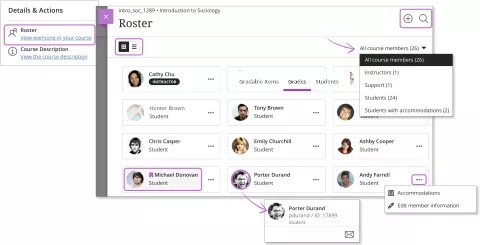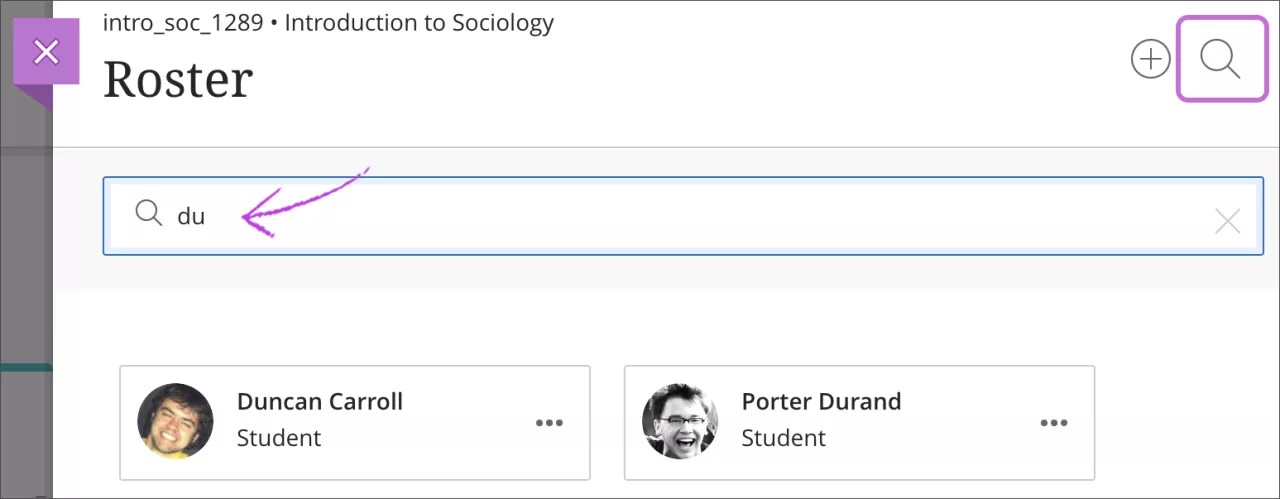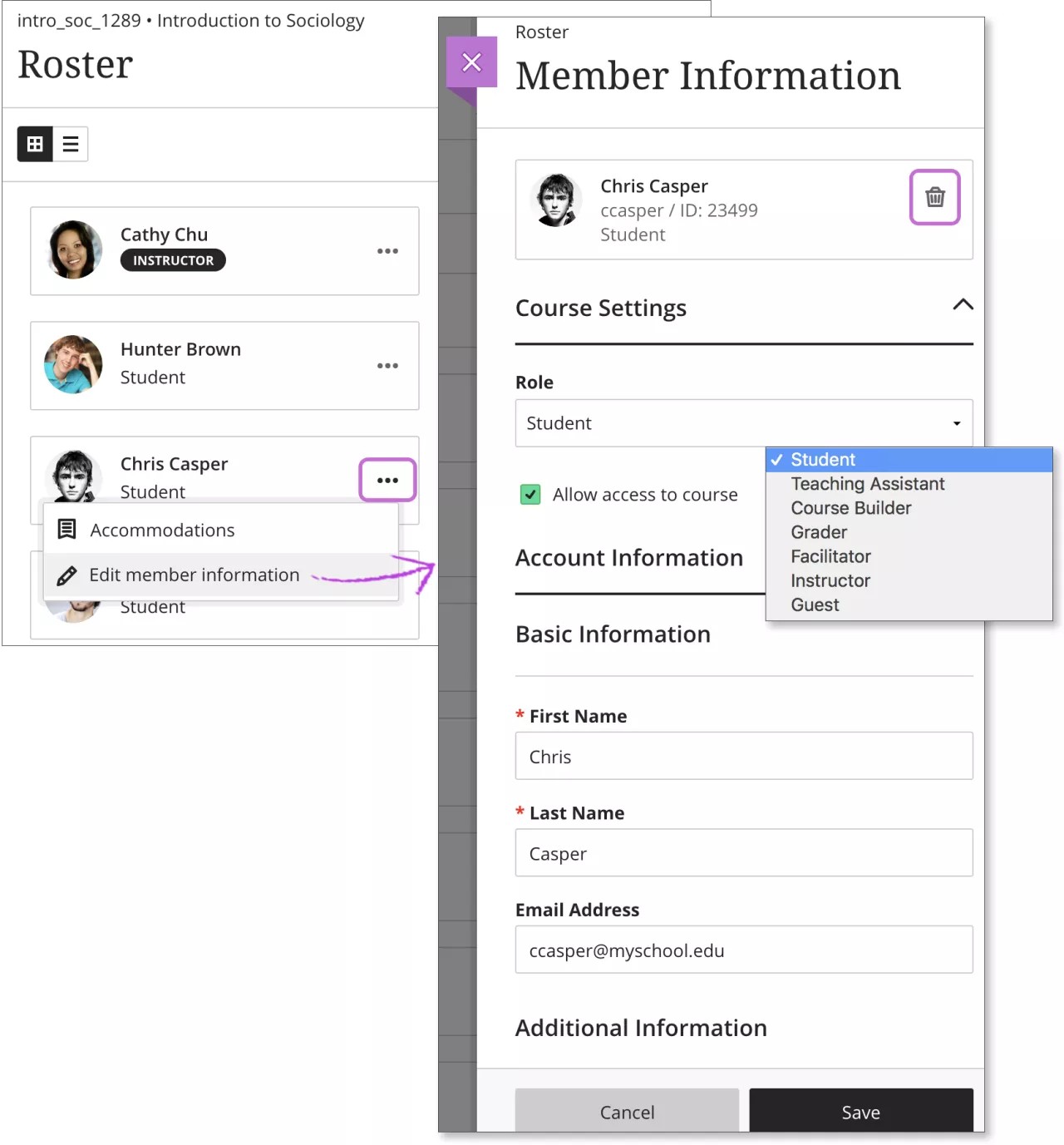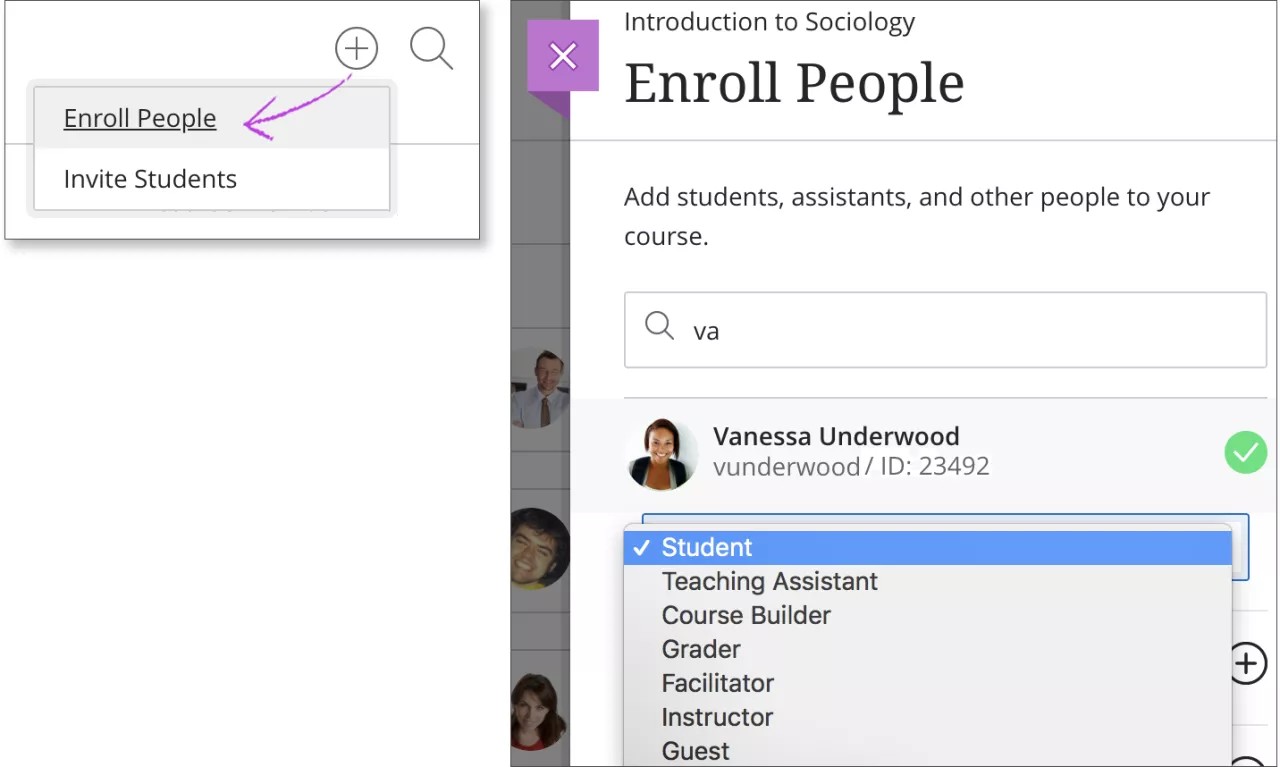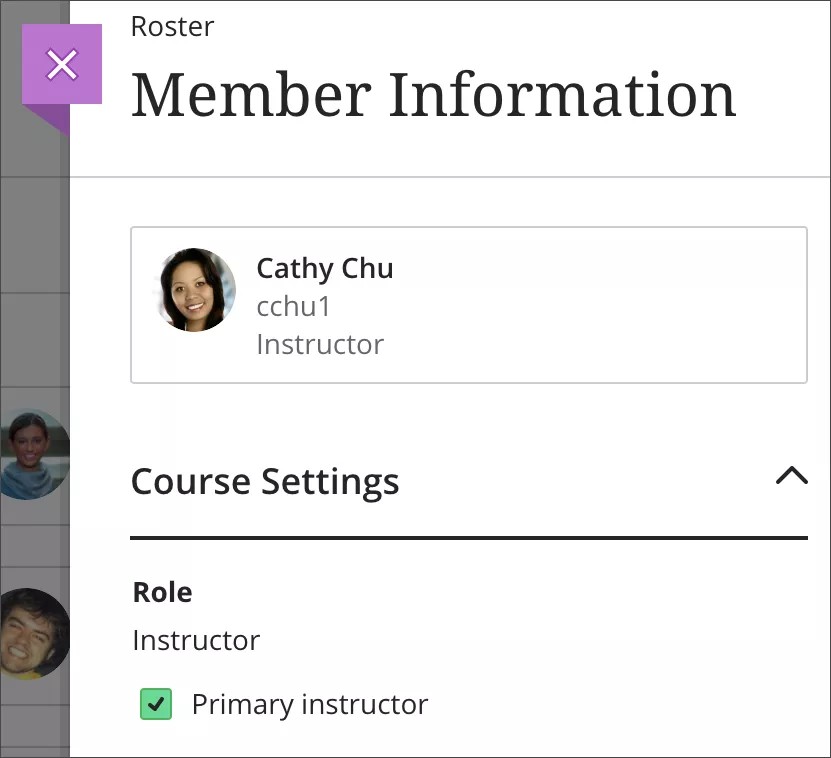등록명단
코스 콘텐츠 페이지에서 등록 명단 링크를 사용하여 학급 목록을 확인하고 학생과 소통하며 얼굴과 이름을 익히십시오. 또한 코스와 관련된 모든 사용자에게 메시지를 보낼 수도 있습니다.
사용자는 프로필 페이지에서 자신의 사진을 업로드할 수 있습니다. 사진을 추가하지 않으면 등록 명단에 일반 실루엣이 나타납니다. 사용자의 프로필 사진은 성적부, 그룹, 토론, 대화 및 활동 옆의 메시지에도 나타나며, 교수자의 프로필 사진은 코스 콘텐츠 페이지에도 나타납니다.
자세한 정보를 보려면 이름을 선택합니다. 모든 사용자는 프로필 개인 정보 보호 설정에서 이 정보에 접근할 수 있는 사람을 관리할 수 있습니다.
보기를 변경합니다. 표 보기 또는 목록 보기를 선택할 수 있습니다. 등록 명단은 변경하지 않는 한 로그아웃하더라도 선택한 보기로 유지됩니다.
- 표 보기는 역할 다음 성에 따라 자동으로 정렬됩니다. 역할은 교수자, 조교, 채점자, 코스 생성자, 학생 순으로 나타납니다. 목록을 수동으로 정렬하려면 목록 보기로 전환합니다.
- 목록 보기는 기본적으로 성을 기준으로 정렬됩니다. 이름 또는 역할 머리글을 선택하여 콘텐츠를 정렬합니다.
보기를 필터링합니다. 교수자 또는 지원 교직원과 같은 역할별로 등록명단을 볼 수 있습니다. 필터 옵션은 코스에서 확인된 역할을 기준으로 합니다. 조정이 있는 학생을 기준으로 필터링할 수도 있습니다. 편의 사항이 있는 학생은 자신의 이름 옆에 있는 아이콘과 함께 나타납니다.
프로필 카드에서 연결. 프로필 사진을 선택하여 기본 프로필 카드를 확인하고 메시지를 보냅니다. 이름이 같은 학생이 두 명 이상인 경우에는 학생 ID를 기준으로 이름이 정렬됩니다. 교육기관에서 허용한 경우 프로필 카드에 사용자명이 표시됩니다.
사용자를 관리합니다. 적절한 권한으로 등록명단에서 일부 사용자 관리 기능을 수행할 수 있습니다. 사용자를 가리켜 추가 옵션 아이콘을 표시하여 메뉴에 접근하고 사용자 역할을 변경하고, 접근을 거부하고, 편의 사항을 추가하거나 코스에서 사용자를 제거합니다. 접근이 거부된 사람은 대각선이 그어진 회색 프로필 사진과 함께 나타납니다. 등록 명단에서 사용자를 등록하려면 페이지 상단의 사용자 등록 아이콘을 선택합니다.
목록을 검색합니다. 표 보기 또는 목록 보기에서 등록 명단 검색 아이콘을 선택합니다. 검색 상자에 이름, 사용자명 또는 두 글자 이상을 입력하여 일치 항목을 표시합니다. 새 검색을 수행하면 이전에 선택한 모든 필터가 지워집니다.
사용자 관리 및 등록
등록 명단 페이지에서 사용자의 메뉴에 접근합니다. 구성원 정보 수정을 선택하여 구성원 정보 패널을 엽니다. 모든 사용자의 역할을 변경하고 코스 접근을 거부하거나 코스에서 사용자를 제거할 수 있습니다. 교육기관은 수행할 수 있는 작업을 제어합니다.
패널에서 개인 정보를 업데이트할 수도 있습니다. 변경사항이 프로필과 전체 시스템에 반영됩니다. 학생은 동일한 방법으로 자신의 정보를 편집할 수 있습니다.
역할을 변경합니다. 사용자의 역할을 변경하면 표 보기에 있는 경우 사용자가 등록명단 목록에 다시 배치됩니다. 역할은 교수자, 조교, 채점자, 코스 생성자, 학생 순으로 나타납니다. 목록 보기에서 모든 구성원은 알파벳순으로 나타납니다.
접근을 거부합니다. 코스에 접근하도록 허용 옵션의 선택을 취소하면 코스에 대한 접근은 거부되지만 사용자의 코스 기록 및 활동은 유지됩니다. 등록 명단에서는 접근이 거부된 사람의 상태가 대각선이 그어진 회색 프로필 사진과 함께 나타납니다. 이 사람은 더 이상 코스 페이지에서 코스를 볼 수 없습니다.
관리자는 시스템 수준에서 사용자를 사용 불가능하도록 설정합니다. 이는 교수자가 등록 명단에서 코스에 대한 사용자의 접근을 거부하는 것과는 다릅니다. 시스템 수준에서 사용 불가능한 사용자는 시스템에 로그인할 수 없습니다.
사용자를 제거합니다. 학습자 제거 아이콘을 선택하여 코스에서 학습자를 제거합니다. 이 작업은 사용자와 연결된 모든 데이터와 성적도 삭제합니다. 팝업 확인 창이 표시됩니다. 데이터를 유지하려면 취소하고 코스에 대한 사용자의 접근을 거부하면 됩니다.
사용자 등록
교육기관에서 허용하는 경우 코스에서 사용자를 등록할 수 있습니다. 등록명단 상단의 사용자 등록 아이콘을 선택하여 사용자 등록 패널을 엽니다.
- 검색 상자에 이름, 사용자 이름 또는 두 글자 이상을 입력하여 일치 항목 목록을 표시합니다. 코스에 이미 등록된 사용자는 검색 결과에 나타나지 않습니다.
- 한 명 이상의 사용자를 선택합니다. 사용자가 등록명단 목록에 즉시 나타납니다. 선택을 되돌리려면 사용자의 이름을 다시 선택합니다.
- 선택한 각 사용자에 대해 역할을 선택합니다.
- 저장을 선택합니다. 그러면 패널이 닫히고, 추가한 사용자의 이름이 적힌 메시지가 등록 명단 하단에 나타납니다.
시스템 수준에서 사용 불가능한 사용자는 코스를 등록할 수 없으며 검색 결과에 표시되지 않습니다.
역할
교수자: 코스 콘텐츠를 생성하고 코스 상호작용을 촉진합니다. 교수자는 비공개 코스에 접근하고 학생을 위한 코스가 준비되면 코스를 열 수 있습니다.
기본 교수자: 코스에 교수자가 여러 명인 경우 그중 누구나 등록 명단에서 기본 교수자를 지정할 수 있습니다. 교수자의 구성원 정보 패널을 열고 기본 교수자 옵션을 선택합니다. 기본 교수자는 등록 명단의 맨 위에 표시됩니다. 기본 교수자가 여러 명 있는 경우 등록명단에서 알파벳순으로 다른 교수자 앞에 나열됩니다.
조교: 코스 콘텐츠를 생성하고 코스 상호작용을 촉진하고 교수자와 같이 비공개 코스에 접근할 수 있습니다. 역할 제한은 교육기관에서 설정합니다. 조교는 코스에서 교수자를 삭제할 수 없습니다.
채점자: 코스 활동의 생성, 관리 및 채점에서 교수자를 보조합니다. 채점자는 비공개 코스에 접근할 수 없습니다.
퍼실리테이터: 교수자가 교육 과정을 계속 진행할 수 있도록 돕습니다. 퍼실리테이터는 코스 진행 시 교수자를 돕기 위해 코스 자료, 성적부, 캘린더, 공지 사항, 토론 및 그룹과 관련된 기본 권한을 보유합니다.
코스 생성자: 콘텐츠를 생성하고 코스를 관리하고 비공개 코스에 접근할 수 있습니다. 코스 생성자는 학생 성적에 접근하거나 코스에서 교수자를 제거할 수 없습니다.
학생: 코스 활동을 제출하고 토론에 참여합니다. 학생은 코스 항목을 생성하거나 평가할 수 없습니다. 학생은 자신의 코스 목록에서 비공개 코스를 볼 수 있지만 접근할 수는 없습니다.
게스트: 교수자는 게스트 역할을 할당할 수 있지만 게스트는 현재 코스에 접근할 수 없습니다.
편의 사항에 대하여
개별 학생에 대해 편의 사항을 설정할 수 있습니다. 학생을 평가 마감일 또는 시간제한에서 면제할 수 있습니다. 조정 기능을 활용하여 학생이 일부 요건에서 어려움을 겪는 경우에도 코스에서의 학생 진도에 도움을 줍니다.
특정 시험 또는 과제에 대해 개별 학생에게 예외를 적용할 수도 있습니다. 예외로는 시도 횟수 추가 또는 접근 기한 연장이 있으며, 이는 다른 학생에게 평가가 표시되지 않는 경우에도 마찬가지입니다. 예외를 사용하면 해당하는 특정 평가에 대해서만 다른 모든 사람에게 적용되는 두 가지 설정을 무효로 만들 수 있습니다.